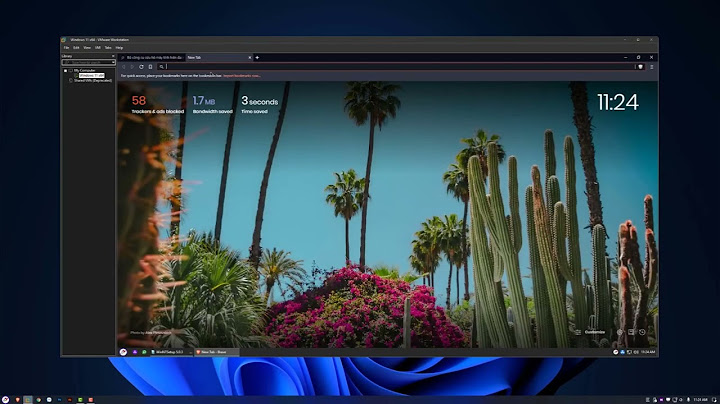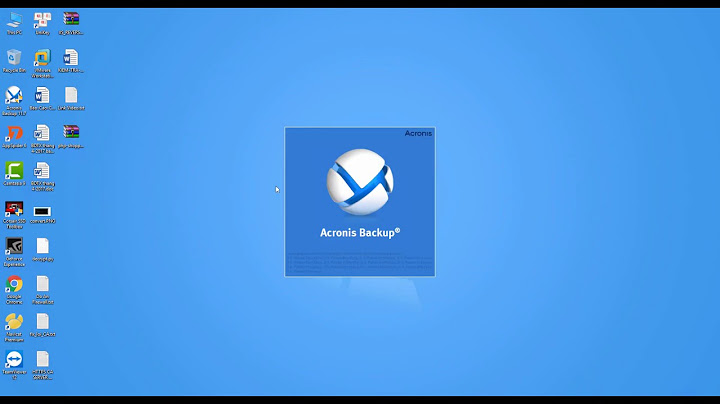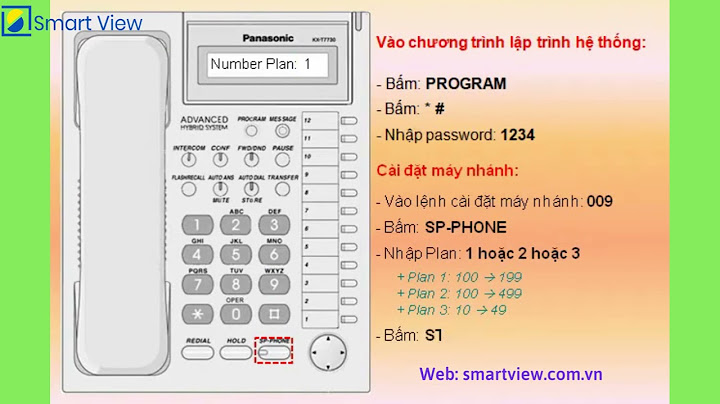Khi thời đại công nghệ lên ngôi, cùng với đó là sự ảnh hưởng của dịch Covid đã khiến cho nhiều công ty, doanh nghiệp buộc phải làm việc online tại nhà. Cách họp trực tuyến qua Skype là phương pháp giải quyết công việc hiệu quả mà không cần phải đến công ty. Vậy cụ thể các bước thiết lập phòng họp trực tuyến khi dùng Skype như thế nào? Mời bạn tham khảo bài viết sau đây. Show Ưu điểm của cách họp trực tuyến thông qua Skype  Skype là phần mềm cho phép người dùng có thể gọi, nhắn tin, chia sẻ video cho người thân, bạn bè, được phát triển bởi Skype Technologies, ra mắt đầu tiên vào năm 2003. Tính đến nay, ứng dụng này được sử dụng phổ biến trên toàn thế giới và được đánh giá cao. Một số ưu điểm của Skype như sau:
Hướng dẫn cách họp trực tuyến qua Skype trên máy tínhBước 1: Mở ứng dụng Skype và bấm chọn Cuộc họp.  Bước 2: Tại đây, bạn có thể tùy chỉnh ghi âm, bật tắt camera bằng các thanh gạt hoặc có thể làm mờ nền phía sau.  Bước 3: Để mời người khác tham gia cuộc họp, bạn hãy copy và gửi đường dẫn cho họ. Ngoài ra, bạn cũng có thể bấm chọn Chia sẻ lời mời để gửi nhanh mời người khác tham gia cuộc họp qua Skype, Gmail, Outlook:
   Bước 4: Chọn “Bắt đầu cuộc gọi” để bắt đầu cuộc họp. Bước 5: Hình ảnh của những người tham gia cuộc họp sẽ ở góc phải màn hình  Các bước hướng dẫn cách họp trực tuyến qua Skype trên điện thoạiCó rất nhiều sử dụng Skype trên điện thoại nên các bước dưới đây sẽ hướng dẫn bạn cách họp trực tuyến chi tiết nhất: Bước 1: Mở Skype trên điện thoại, tạo cuộc họp như hướng dẫn ở dưới:  Bước 2: Cho phép Skype truy cập quyền ghi âm và quay video, camera.  Bước 3: Chọn Chia sẻ lời mời và chọn Skype để chia sẻ link cuộc họp cho người khác.  Bước 4: Chọn người tham gia cuộc họp và bấm Gửi lời mời → Bấm “Xong” → Bấm vào “Bắt đầu cuộc gọi” để thiết lập cuộc họp.  Trên đây là các bước hướng dẫn cách họp trực tuyến qua Skype chi tiết trên hai thiết bị phổ biến là điện thoại và máy tính. Hy vọng bài viết này sẽ giúp bạn thực hiện thành công và giải quyết công việc nhanh chóng, hiệu quả. Ứng dụng Skype là gì có lừa đảo không?Skype là ứng dụng nhắn tin thường được sử dụng để trao đổi công việc trong các công ty hay tổ chức ở Việt Nam. Vì vậy, qua một số cách thức tra cứu thông tin cơ bản, những kẻ gian đã thực hiện được nhiều chiêu trò lừa đảo trên Skype. Skype - một ứng dụng nhắn tin phổ biến ngay sau Messenger và Zalo ở Việt Nam. Skype hợp được bao lâu?
Skype là gì? So sánh Skype với các ứng dụng khác cùng chức năngwww.thegioididong.com › game-app › skype-la-gi-so-sanh-skype-voi-cac-...null Bạn có thể dùng Skype để làm gì?Ứng dụng Skype thuộc sở hữu của tập đoàn Microsoft. Đây là một dịch vụ gọi điện, nhắn tin, chia sẻ thông tin trực tuyến miễn phí, chỉ cần có Internet là bạn có thể liên lạc với bạn bè hay đồng nghiệp của mình. Bạn có thể truy cập Skype trên các máy tính thuộc hệ điều hành Windows, Linux, MacOS. Quên mật khẩu Skype thì làm thế nào?Bước 1: Nhập số điện thoại hoặc email đã đăng kí Skype, và chọn "Tiếp theo".. Bước 2: Chọn "Quên mật khẩu?". Bước 3: Chọn " Nhận mã" sau đó sẽ có một tin nhắn gửi về số điện thoại hoặc email mà bạn đăng kí skype.. Bước 4: Nhập mã nhận được và chọn tiếp theo.. Bước 5:Nhập lại mật khẩu mới và nhấn tiếp theo.. |